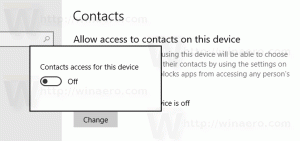Kopirajte pojedinosti o izvedbi u upravitelju zadataka u sustavu Windows 10
Kako kopirati pojedinosti o izvedbi u upravitelju zadataka sustava Windows 10
Manje poznata značajka Windows 10 Task Managera je mogućnost kopiranja pojedinosti o performansama, kao što su CPU, memorija, Ethernet, itd., te ih zalijepiti kao tekstualne informacije. Može biti korisno kada ih trebate brzo spremiti u tekstualnu datoteku ili poslati putem messengera.
Oglas
Windows 8 i Windows 10 imaju novu aplikaciju Task Manager. Izgleda potpuno drugačije u usporedbi s upraviteljem zadataka u sustavu Windows 7 i ima različite značajke.
Upravitelj zadataka u sustavu Windows 10 dolazi s zgodnim značajkama. Može analizirati izvedbu različitih hardverskih komponenti i također vam pokazuje sve procese koji se pokreću u vašoj korisničkoj sesiji, grupirane prema aplikaciji ili vrsti procesa.
Upravitelj zadataka sustava Windows 10 uključuje graf performansi i izračun utjecaja pokretanja. Može kontrolirati koje se aplikacije pokreću tijekom pokretanja. Postoji posebna kartica "Pokretanje" koja je dizajnirana da
upravljati aplikacijama za pokretanje.
Savjet: možete uštedjeti vrijeme stvaranjem posebnog prečaca do otvorite Upravitelj zadataka izravno na kartici Startup.
Također, moguće je natjerati Upravitelj zadataka da prikazuje naredbeni red aplikacija na karticama Procesi, Detalji i Pokretanje. Kada je omogućeno, omogućit će vam da brzo vidite iz koje je mape pokrenuta aplikacija i koji su njezini argumenti naredbenog retka. Za referencu, pogledajte članak
Prikaži naredbeni redak u upravitelju zadataka sustava Windows 10
Uz ove sjajne značajke, Task Manager je u mogućnosti pokazati DPI svijest o procesima.
Počevši od Windows 10 build 18963, možete koristiti aplikaciju Task Manager za pratiti temperaturu diskretnog grafičkog adaptera na računalima i prijenosnim računalima.
Da biste kopirali pojedinosti o izvedbi u upravitelju zadataka u sustavu Windows 10,
-
Otvorite Upravitelj zadataka. Ako izgleda kako slijedi, prebacite ga na puni prikaz pomoću veze "Više pojedinosti" u donjem desnom kutu.

- Klikni na Izvođenje tab.

- Na lijevoj strani kliknite na okomitu karticu s koje želite kopirati informacije.
- Desnom tipkom miša kliknite informacijsko područje ili naziv kartice i odaberite Kopirati iz kontekstnog izbornika.

- Sada zalijepite u Notepad. Dobit ćete sljedeće.

Ti si gotov! Još jedan primjer:


To je to!
Članci od interesa.
- Pratite temperaturu GPU-a u Upravitelju zadataka u sustavu Windows 10
- Promijenite brzinu ažuriranja podataka za Upravitelj zadataka u sustavu Windows 10
- Minimizirajte Upravitelj zadataka na područje obavijesti u sustavu Windows 10
- Vratite Upravitelj zadataka na zadane postavke u sustavu Windows 10
- Postavite zadanu karticu za Upravitelj zadataka u sustavu Windows 10
- Prikaži naredbeni redak u upravitelju zadataka sustava Windows 10
- Sigurnosno kopiranje postavki upravitelja zadataka u sustavu Windows 10
- Pogledajte DPI Awareness u Upravitelju zadataka u sustavu Windows 10
- Potrošnja energije u upravitelju zadataka u sustavu Windows 10 verzija 1809
- Upravitelj zadataka sada grupira procese po aplikaciji
- Saznajte više o pokretanju u Windows Task Manageru
- Uklonite mrtve unose s kartice Startup u Upravitelju zadataka
- Kako otvoriti karticu Startup u upravitelju zadataka izravno u sustavu Windows 10
- Kako vidjeti je li proces 32-bitni na kartici Detalji u Upravitelju zadataka
- Kako brzo završiti proces pomoću upravitelja zadataka u sustavu Windows 10
- Kako kopirati pojedinosti procesa iz upravitelja zadataka u sustavu Windows 10
- Preuzmite klasični stari upravitelj zadataka u sustavu Windows 10
- Koristite oba upravitelja zadataka odjednom u sustavima Windows 10 i Windows 8
- Pretvorite Upravitelj zadataka u widget sa značajkom Prikaz sažetka
- Skriveni način otvaranja naredbenog retka iz Upravitelja zadataka